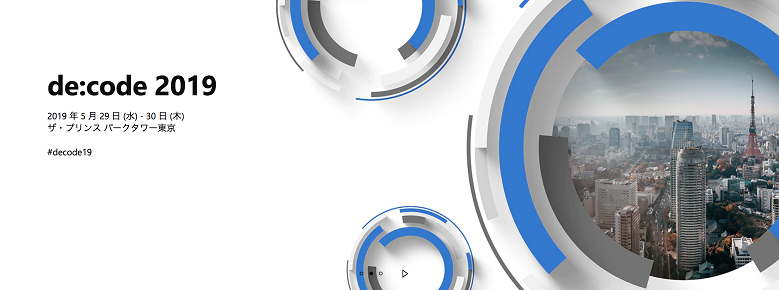青柳 @ShinichiAoyagi です。
SharePoint(Microsoft Office 365に付いてるやつのこと。SharePoint Onlineと言ったほうがいいのかな?)って https://tenant.sharepoint.com といったURLになりますよね?sharepooint.comの部分は固定で、tenantの部分で区別されます。
このtenantの部分(テナント名)を変えてみた、という話です。

Office 365を契約したのはずいぶん前のことなので今は変わってるかもしれませんが、テナント名はOffice 365を契約したときに決まるようで、気づいたときにはメールアドレスから作られたっぽいテナント名が勝手についてました。(どこかで指定できたのかもしれませんがまったく気づかず、気づいたら勝手に名前がついてました)
自動生成されたものなので正直イマイチな名前です。なので変更しようとしたんですが。。。
Change your SharePoint domain name
要約: 「残念ながらドメイン名(テナント名のこと)は変更できない。新しくMicrosoft 365を購入してメールとかも含めて全部そっちに移行してね」
あらら。。。
というわけで、仕方ないから自動生成されたテナント名のままで運用してたんですが、同時に以下のようなUserVoiceもあるのは知ってました。
Enable renaming the SPO tenant domain
このUserVoiceはまさに「SharePointのURLのテナント名部分を変更できるようにして欲しい」という内容で、書き込まれたのは2016/3/30です。
私が見たときにはMicrosoftの人から「それが重要なことはわかってる。できるようにしようとは思ってるのでもうちょい待って」みたいな返答はあったものの具体的な動きは特にないというころでした。
気にはなっていたので、たま~に見には行ってたんですが特に進展はなく、、、と思ったら先月2021/6/17に「Private Previewを始めたよ。まだ制限はあるからそれらを承知できる人は申し込んでね」との書き込みが。
制限については以下のページにまとめられています。
SharePoint ドメインの名前を変更する
一通り読んだあとさっそくPrivate Previewに申し込みました。
ちょっとしたらmicrosoft.comのSPO Tenant Rename Private Preview Teamの人(個人名)から「受け付けたよ」という英文メールが届きました。 「反映されるまで数時間かかるかもしれないけど、そのあとにここの手順のとおりにやってね」とのこと。
基本的に手順通りに進めるだけでしたがいくつか注意点があったのでそれについて。
AzureADにドメイン名追加。
書かれてるとおりに新テナント名でnewtenant.onmicrosoft.comでカスタムドメイン名を追加します(onmicrosoft.com部分は固定。sharepoint.comじゃないので注意)。newtenantが使用済みだと「使用済みです」と表示されて追加できません。未使用のドメインだと追加後すぐに状態が「確認済み」になります。追加できたのに「確認済み」にならない場合もありました。で、確認済みにするにはDNSにTXTかMXを登録して「確認」しろと表示されてるんですが今回はonmicrosoft.comなのでDNSを操作するってことはできません。何か他の方法で「確認」できるのかもと悩んだんですがどうやらそういうわけではないようで、何らかの原因で使用できないときは追加はできても「確認済み」にならないということのようです。諦めて別の名前にしました。Private Previewなのでとりあえず既存の仕組みを使ってホスト名を予約できるようにしたせいでこんなことになっちゃってるのかなという感じでした。PowerShellを使ってドメイン名を変更。
書かれてるとおりにスクリプトをダウンロードしてセットアップ。あとは管理者としてログイン。自分のSharePointがhttps://tenant.sharepoint.comだとしたらPSでConnect-SPOService -Url https://tenant-admin.sharepoint.comとしてログインすればOKです(tenantの後ろに「-admin」をつける。最初これに気づかなくてログインできなくて悩みました)。PowerShellでStart-SPOTenantRenameコマンド実行
書かれてる通りStart-SPOTenantRename -DomainName "newtenant" -ScheduledDateTime "2021-07-28T00:00:00"とすればいいんですが、このScheduledDateTimeは「今から24時間後以降」にする必要があるようです。かつ、どうもローカル時間(JST)でいいようです。未指定だったり24時間以内だったりするとエラーになるようです。終わるまで待つ
PSでGet-SPOTenantRenameStatusを実行すれば状況が表示されます。
最初は「キューに入ってるよ」でしたがScheduledDateTimeに指定した時間になると処理中になってしばらくしたら完了しました。あまり良く見てませんでしたが1時間もかからず終わっていたように思います。ただこれはサイトの規模によっても違うのかもしれません。また変更作業中は一時的にSharePointサイトにアクセスできなくなったりしていたようです。
■ 変更してみて
ちょっとわかりにくいところはありましたが変更自体は簡単でした。
いろいろ制限はあると書かれていますが、今回のSharePointサイトはほぼドキュメントを共有する置き場として使ってるくらいなので何も問題なく変更できました。
変更作業中は一時的にSharePointサイトにアクセスできなくなったりしたようですが、一応休日に実行されるようにしたことと、もともと頻繁にアクセスはしていなかったのでこれも何も問題ありませんでした。
というわけで、ようやくテナント名が変更できました。あぁ、よかった。
なお、どこにも言及されてないようですが、今のところ旧URLでSharePointにアクセスするときちんと新URLにリダイレクトしてくれています。